php小编小新为您解析了win11锁屏聚焦不更新的问题。在使用win11系统时,有时会遇到锁屏聚焦不更新的情况,导致显示一直停留在蓝色背景上,无法获取最新的聚焦图片。针对这个问题,我们将为您提供解决方法,让您的win11系统恢复正常的锁屏聚焦功能,享受更多精彩的桌面背景。接下来,让我们一起来了解解决方案吧!
win11锁屏聚焦不更新问题解析
1、【右键】点击桌面空白处,在打开的菜单项中,选择【个性化】。

右侧点击【锁屏界面(锁定屏幕图像、应用和动画)】。

个性化锁屏界面选择【图片】。
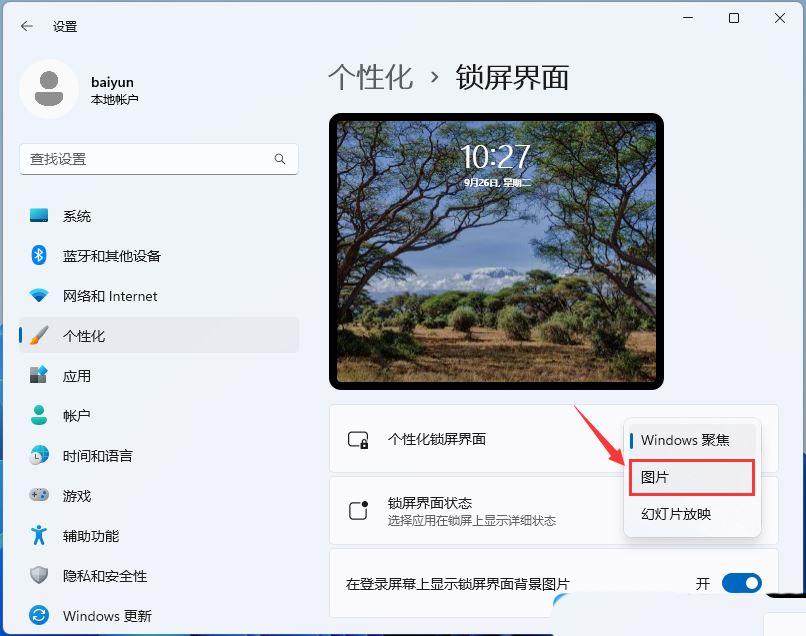
2、按【 Win + R 】组合键,打开运行,并输入以下路径:
%USERPROFILE%/AppDataLocalPackagesMicrosoft.Windows.ContentDeliveryManager_cw5n1h2txyewyLocalStateAssets
然后点击【确定】。
3、进入这个文件夹后删除里面的所有文件。
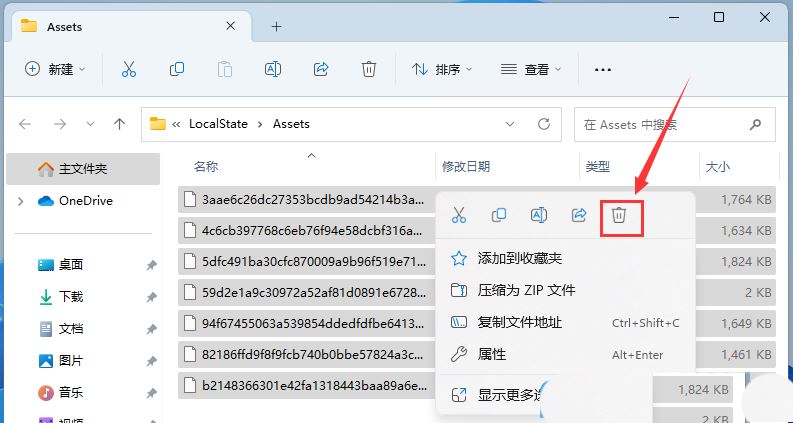
4、按【 Win + R 】组合键,打开运行,并输入以下路径:%USERPROFILE%/AppDataLocalPackagesMicrosoft.Windows.ContentDeliveryManager_cw5n1h2txyewySettings
然后点击【确定】。
6、进入这个文件夹后删除里面的所有文件。

7、个性化锁屏界面切换回【Windows 聚焦】,稍等片刻,按【Win + L】查看效果。打开刚才的【Assets】文件夹,如果有了新的文件,说明更新成功。
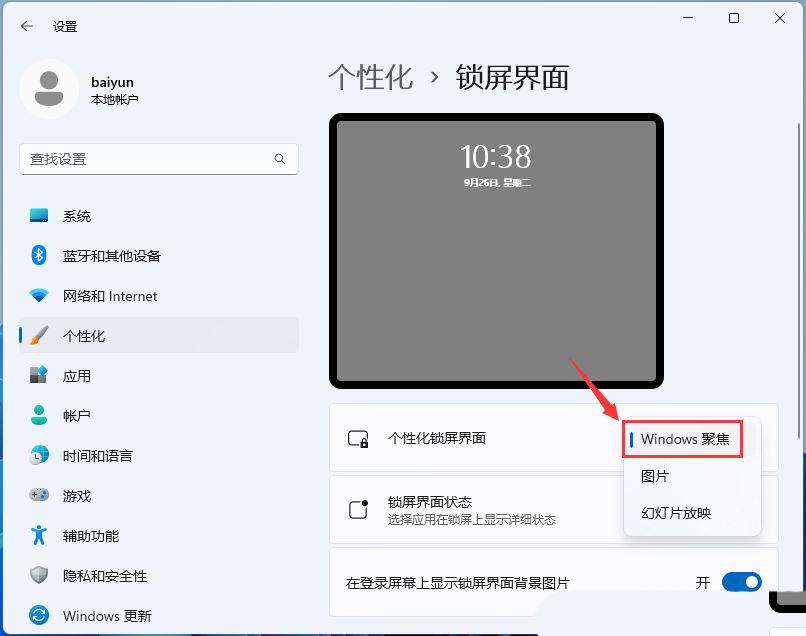
方法二:
1、首先在任务栏中打开搜索窗口,然后输入cmd,在点击以管理员身份运行命令提示符。

2、在打开命令提示符窗口,然后输入并按回车执行以下命令:
DEL /F /S /Q /A “%USERPROFILE%/AppDataLocalPackagesMicrosoft.Windows.ContentDeliveryManager_cw5n1h2txyewyLocalStateAssets”
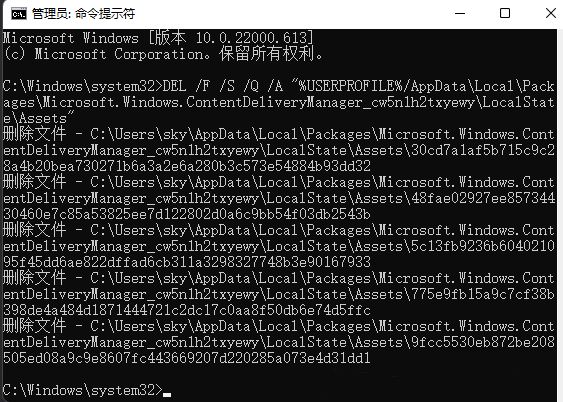
3、继续在打开的命令提示符窗口,输入并按回车执行以下命令:
DEL /F /S /Q /A “%USERPROFILE%/AppDataLocalPackagesMicrosoft.Windows.ContentDeliveryManager_cw5n1h2txyewySettings”
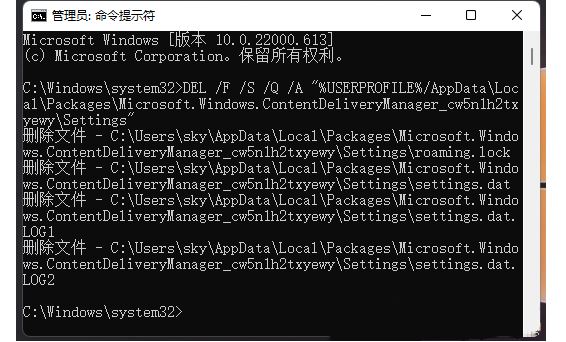
4、然后在命令提示符窗口,输入并按回车执行以下命令即可。
PowerShell -ExecutionPolicy Unrestricted -Command “& {$manifest = (Get-AppxPackage *ContentDeliveryManager*).InstallLocation + ‘AppxManifest.xml’ ; Add-AppxPackage -DisableDevelopmentMode -Register $manifest

以上是win11锁屏聚焦不更新显示蓝色怎么办?win11锁屏聚焦不更新问题解析的详细内容。更多信息请关注PHP中文网其他相关文章!




